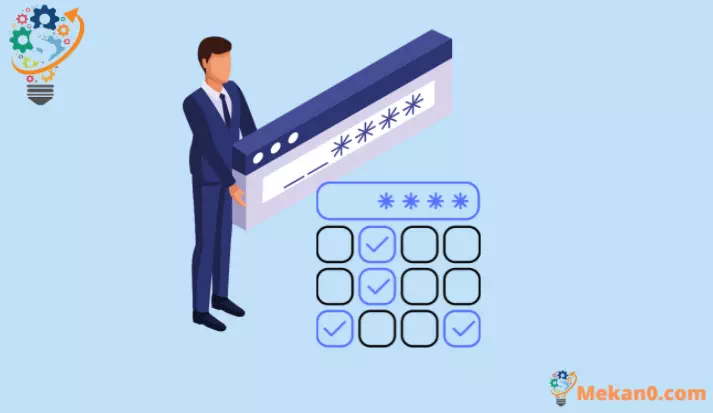Tlhaloso: Mokhoa oa ho fetola nomoro ea boitsebahatso le password ho Windows 11
O ka fetola PIN kapa phasewete habonolo ho hau Windows 11 PC bakeng sa li-account tsa Microsoft le li-account tsa lehae tse nang le password ea hajoale kapa ntle le eona.
Li-password ke mokhoa oa hau oa pele oa ts'ireletso ha ho tluoa tabeng ea ho sireletsa li-account tsa hau ho tsoa phihlellong e sa lumelloeng kapa tlolong ea lekunutu ea hau. Sebakeng sa dijithale, ak'haonte e 'ngoe le e' ngoe e hloka phasewete ho lumella ho fihlella ak'haonte eo. Ho kena ho Windows 11 PC ha ho fapane.
Ha u qala ho theha Windows 11 PC, e tla u kopa hore u behe phasewete e tla hlokahala nako le nako ha u kena komporong ea hau. Sena se kanna sa utloahala se tena mme o tla ba le khetho ea ho se tlola, empa re khothaletsa haholo hore o se ke oa se etsa. Etsa bonnete ba hore oa e ngola fatše haeba u hloka ho e hopola hamorao.
Hobaneng u lokela ho nahana ho fetola password ea komporo ea hau?
Ho na le mabaka a mangata a etsang hore u nahane ka ho fetola phasewete ea hau. Ha u qala, haeba komporo ea hau e hokahane le Marang-rang, linokoane li ka utsoa phasewete ea hau. Kaha password ea komporo ea hau e ka sebelisoa ho fumana litaba tsa bohlokoa, linokoane li tla khona ho li fumana. Ho nchafatsa phasewete ea ho kena khafetsa ho hana monyetla ona.
Taba ea bobeli, haeba u na le komporo e fetileng eo u e rekisitseng kapa u faneng ka eona, u lokela ho nahana ka ho fetola phasewete ea hau ea ho kena. Phasewete ea ho kena ea Windows bakeng sa ak'haonte ea hau ea lehae e bolokiloe ho hard drive ea hau. Ka hona, mang kapa mang a ka ntša phasewete ho tswa ho hard drive ea k'homphieutha e fetileng mme a fumana monyetla oa ho kena khomphuteng ea hona joale.
Qetellong, o tlameha ho sebelisa li-password tse fapaneng ho kena ho Windows le li-account tse ling tsa inthanete. Haeba motho e mong a fumana e 'ngoe ea li-account tsa hau tsa inthanete, a ka sebelisa senotlolo ho kena komporong ea hau. Haeba u sebelisa password e tšoanang, nahana ka ho e fetola.
Mokhoa oa ho theha password e matla
Ho etsa hore phasewete ea hau e be matla, boloka bolelele ba password ho tloha ho litlhaku tse 8 ho isa ho tse 10. Ho ba le litlhaku tse fetang 4 kapa 5 ho tla eketsa palo ea li-combos haholo, ho etsa hore ho be thata le ho feta ho petsoha.
Netefatsa hore phasewete ea hau ke alphanumeric. Sena se bolela ho sebelisa litlhaku le linomoro ka bobeli phasewete ea hau. U ka sebelisa litlhaku tse kholo le tse nyane. Ho matlafatsa phasewete ea hau, o ka sebelisa litlhaku tse ikhethileng joalo ka "_" kapa "@".
Qetellong, qoba ho sebelisa mantsoe a hlakileng, 'me u se ke ua lebala ho ngola phasewete haeba u ka lebala password ea hau.
Fetola PIN khoutu ho Windows 11 bakeng sa akhaonto e saenneng le Microsoft
Haeba u kene ka har'a ak'haonte ea hau ea Microsoft ho Windows PC ea hau, boemo ba hau ba mosebelisi bo sebetsa ka tsela e fapaneng le ak'haonte ea lehae ea Windows. U tlameha ho sebelisa phasewete ea akhaonto ea hau ea Microsoft ho saena profaeleng ea hau kapa ho sebelisa PIN ea linomoro.
Haeba u sebelisa password ea akhaonto ea Microsoft ho kena ho Windows 'Me ha u batla ho fetola phasewete ea hau ea ak'haonte ea Microsoft, u lokela ho etela leqephe la ho khutlisa password ea Microsoft ho account.live.com/password/reset . Ka lehlakoreng le leng, haeba u sebelisa PIN kapa u ka sebelisa mekhoa e latelang ho fetola ea hau Windows 11 PIN ea akhaonto.
Ho fetola PIN ea hau ho Windows 11, Pele, bula Windows Settings app ka ho tobetsa Lifensetere+ iShortcut ea keyboard. Kapa batla sesebelisoa sa Litlhophiso ho Start menu.
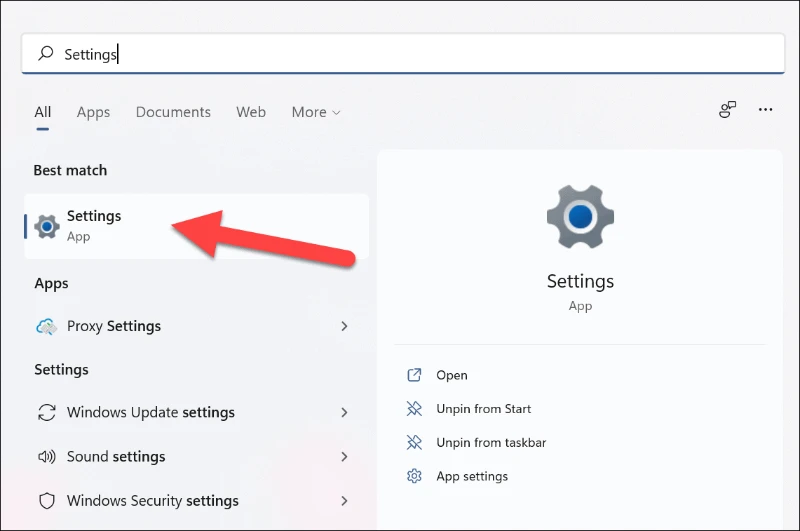
Fesetereng ea litlhophiso, tobetsa "Liakhaonto" ho phanele e ka letsohong le letšehali, ebe u sheba lebokose la "Likhetho tsa ho kena" ho tsoa phanele e nepahetseng.
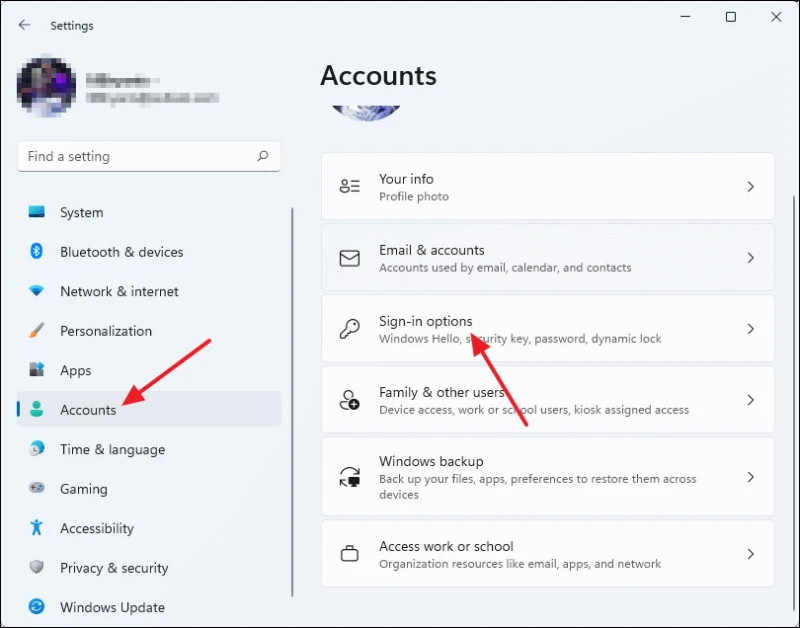
Khetha khetho ea "PIN (Windows Hello)" tlas'a karolo ea "Login Methods" ebe o tobetsa konopo ea "Change PIN".
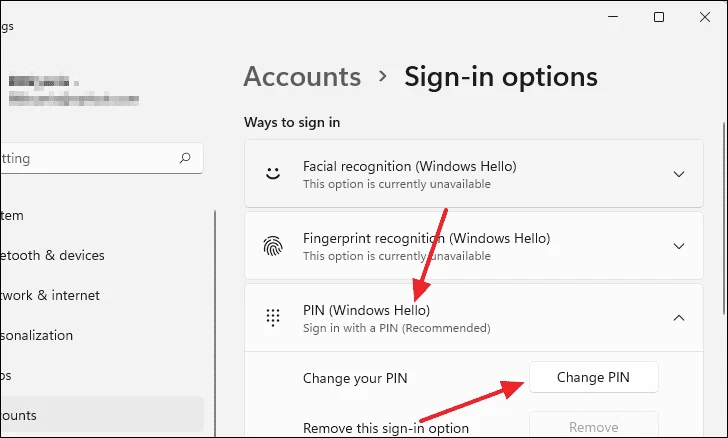
Lebokose la puisano la Windows Security le tla hlaha skrineng. Pele, kenya PIN ea hau e teng ebe u kenya PIN e ncha eo u lakatsang ho fetolela ho eona libakeng tsa mongolo tsa "PIN e Ncha" le "Tiisa PIN". U ka boela ua siea PIN ea hau e na le litlhaku le matšoao haeba u tšoaea lebokoseng pele ho "Kenyelletsa litlhaku le matšoao.
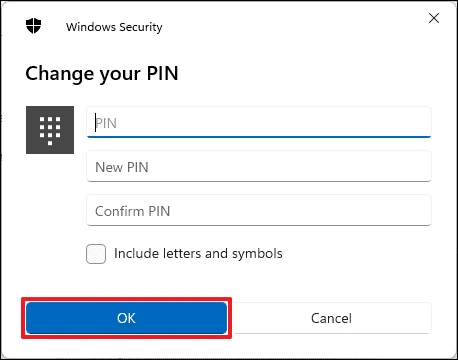
Hang ha o kentse PIN e ncha, tobetsa konopo ea OK 'me PIN ea akhaonto ea hau e tla fetoha. Ho e leka, o ka notlela komporo ea hau ka Lifensetere+ LEbe u sebelisa PIN e ncha ho e notlolla.
Fetola phasewete bakeng sa akhaonto ea lehae ho Windows 11
Haeba u sebelisa ak'haonte ea lehae ho hau Windows 11 PC, e leng ak'haonte eo u sa kang ua kena ho eona ka ak'haonte ea Microsoft nakong ea ho seta, u ka sebelisa mekhoa e latelang ho fetola phasewete ea ho kena molemong oa hau oa mosebelisi.
Fetola phasewete ho tsoa litlhophisong tsa akhaonto
O ka fetola phasewete ea hau ho Windows 11 ho tsoa leqepheng la Litlhophiso tsa Akhaonto. Pele, bula Litlhophiso ka ho li batla ho Windows Search kapa ka ho tobetsa konopo Windows+i lebokoseng.
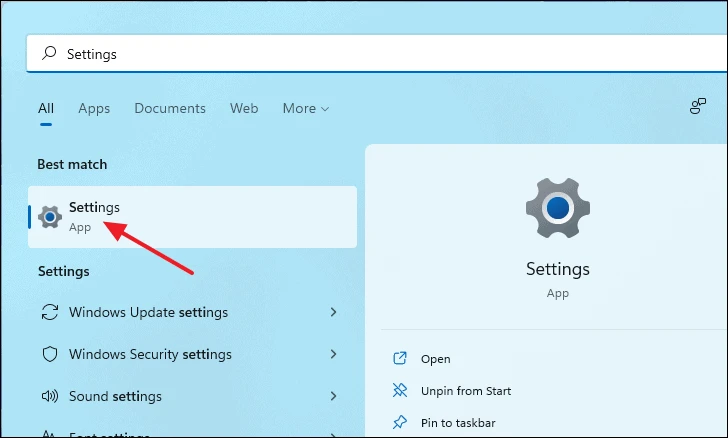
Fesetereng ea litlhophiso, tlanya ho "Accounts" ho phanele e ka letsohong le letšehali ebe u khetha "Likhetho tsa ho kena" ho phanele e nepahetseng.
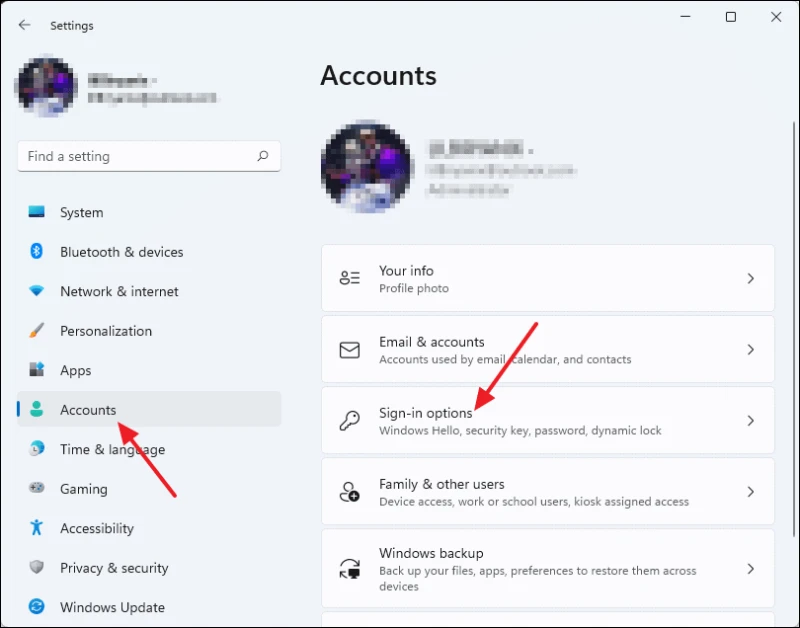
E latelang, tobetsa "Password" tlas'a karolo ea "Login Methods" ebe o tobetsa konopo ea "Change" ho tsoa ho menu e atolositsoeng.
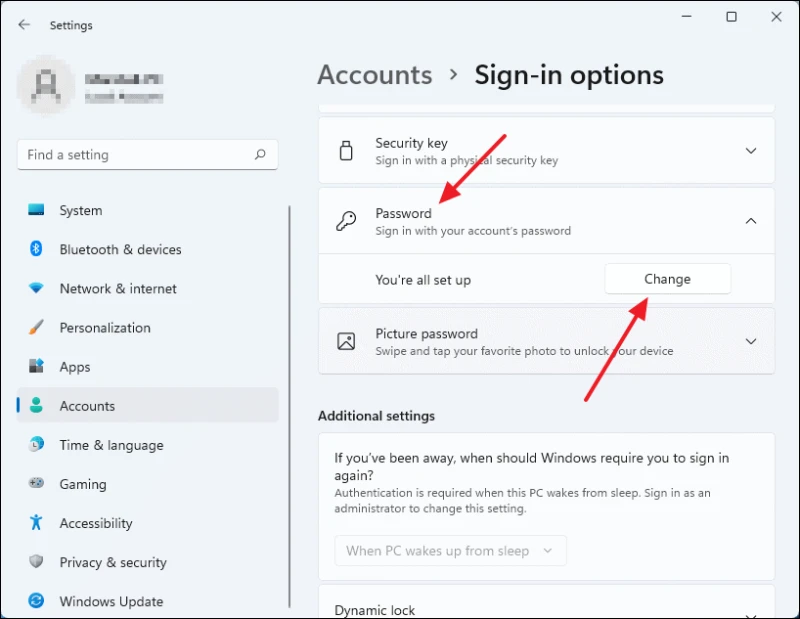
Fesetere ea Change Password e tla hlaha. U tla kopuoa ho kenya le ho fana ka password ea hau ea hajoale ebe u tobetsa konopo e latelang.
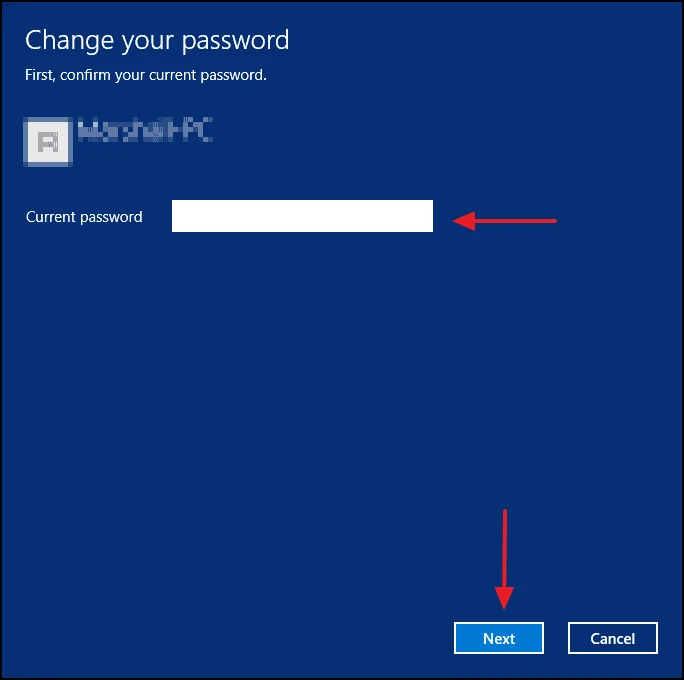
Joale, o ka kenya phasewete ea hau e ncha ka lebokoseng le haufi le Lekunutu le Lecha 'me u tlameha ho le ngola hape ka lebokoseng le haufi le Netefatsa Lekunutu. U ka boela ua siea leseli haeba u ka lebala password ea hau.
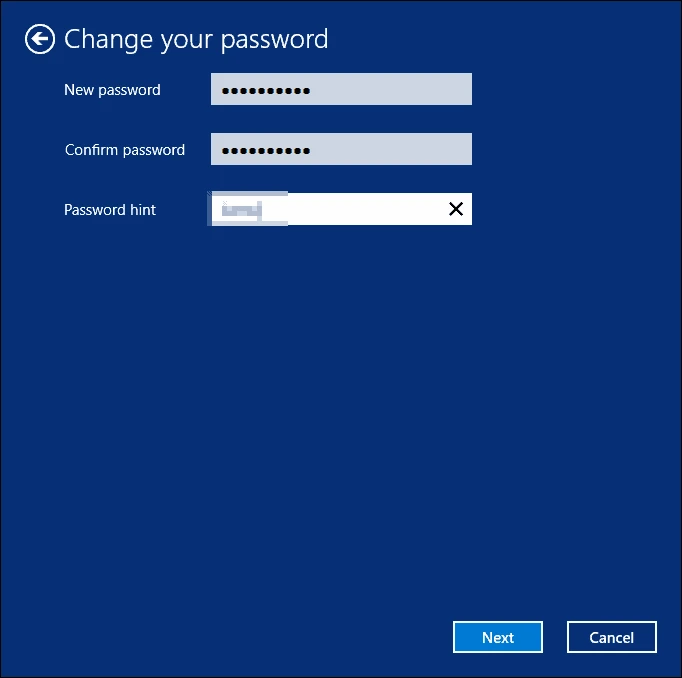
Qetellong, tlanya Qetella ho qeta ho fetola phasewete. Joale o tlameha ho sebelisa phasewete e ncha nako le nako ha o qala komporo ea hau ka mor'a moo.
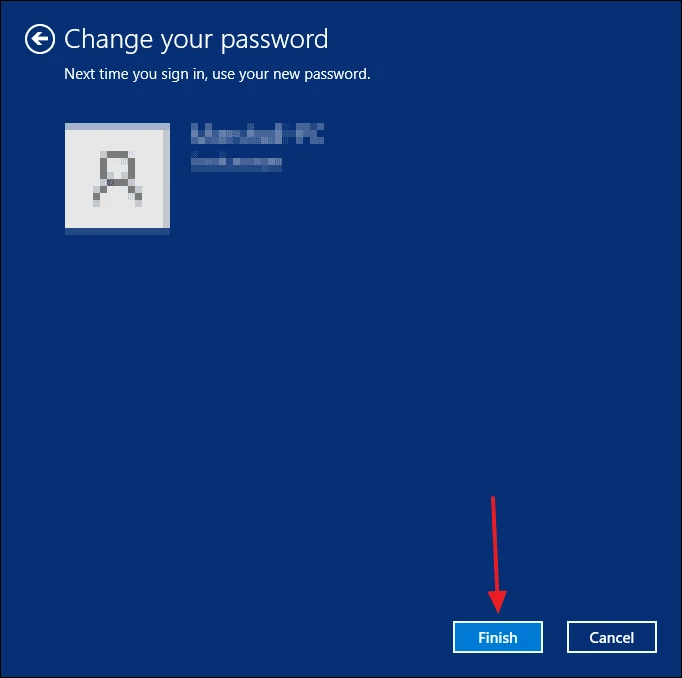
Fetola phasewete ho tsoa ho menu CTRL + ALT + DEL
Pele, tobetsa Ctrl+ ALT+ THEShortcut ea Keyboard ho qala lenane la mosebedisi le patiloeng ho Windows 11. Ebe u khetha khetho ea "Change password" ho tloha moo.
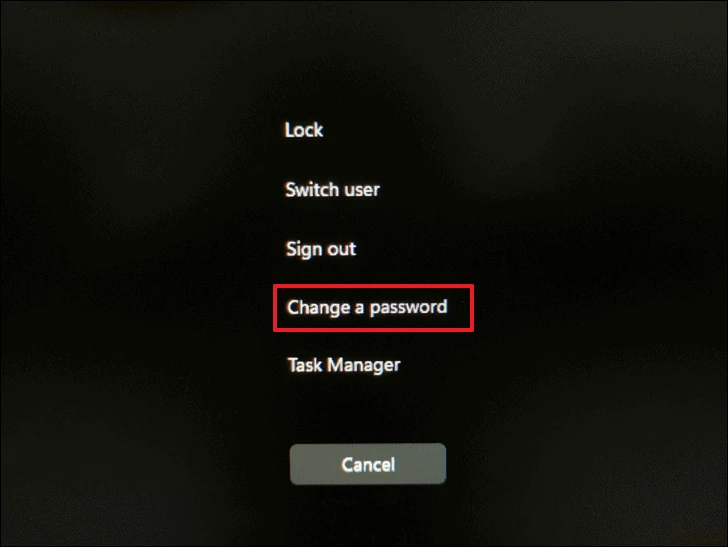
Ho tla hlaha skrine ea Change Password. Mona, kenya phasewete ea hajoale lebaleng la Lekunutu la Khale ebe u kenya phasewete e ncha eo u lakatsang ho e beha karolong e Ncha ea Phasewete le Netefatsa Lekunutu.
Hang ha o qetile, tobetsa kena Kapa u tobetsa letšoao le letona la motsu ka har'a lebala la Confirm Password.

Haeba u atlehile, u tla bona skrine ea "password ea hau e fetotsoe". Tobetsa konopo ea OK ho koala skrini ebe u khutlela komporong ea hau.
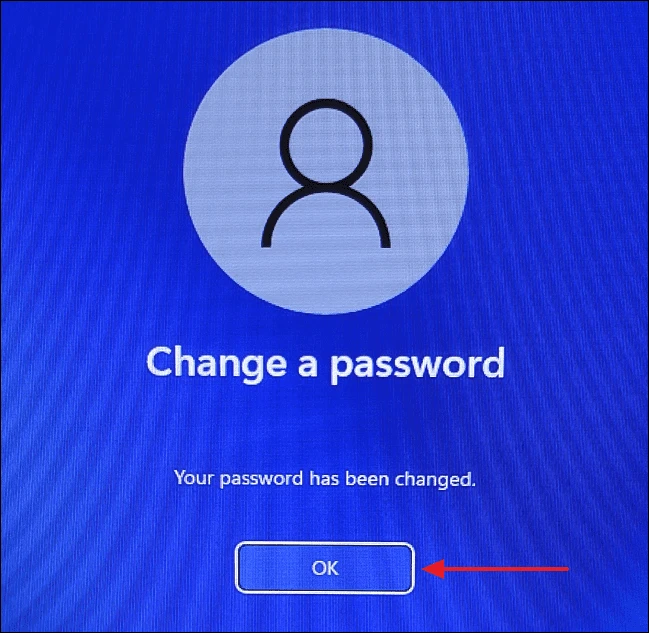
Fetola phasewete ho Windows 11 ntle le ho tseba phasewete ea hajoale
Haeba o na le phihlello e felletseng ea sistimi, o ka fetola phasewete bakeng sa akhaonto efe kapa efe ea mosebelisi ntle le ho tseba phasewete ea hajoale ea mosebelisi.
Fetola phasewete u sebelisa molaetsa oa taelo
Ho fetola phasewete ho Windows 11 ka Command Prompt ho potlakile ebile ho bonolo. Seo u hlokang ho se etsa feela ke ho bula Command Prompt joalo ka motsamaisi ebe u kenya litaelo tse 'maloa.
Ho qala, thaepa "Command Prompt" ho batla ho Start Menu. Tobetsa ho eona ka ho le letona ho tsoa liphethong ebe u khetha Matha joalo ka motsamaisi. Ebe, tobetsa E, ha molaetsa oa UAC o hlaha.
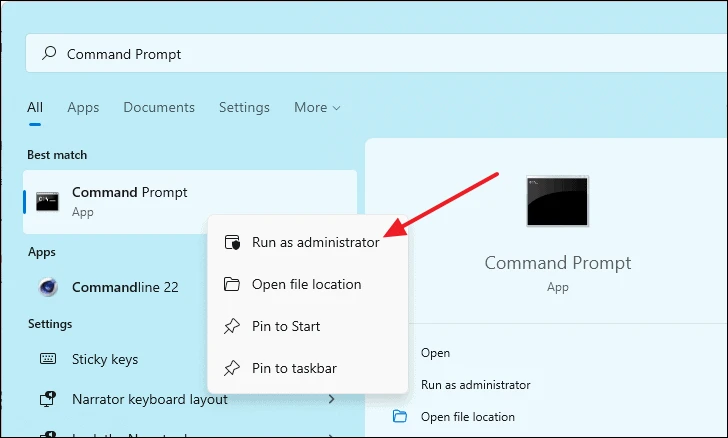
Ka mor'a hore fensetere ea Command Prompt e bulehe, thaepa taelo e latelang ebe o otla kena. Sena se tla u fa lethathamo la liakhaonto tsohle tsa mosebelisi khomphuteng ea hau.
net user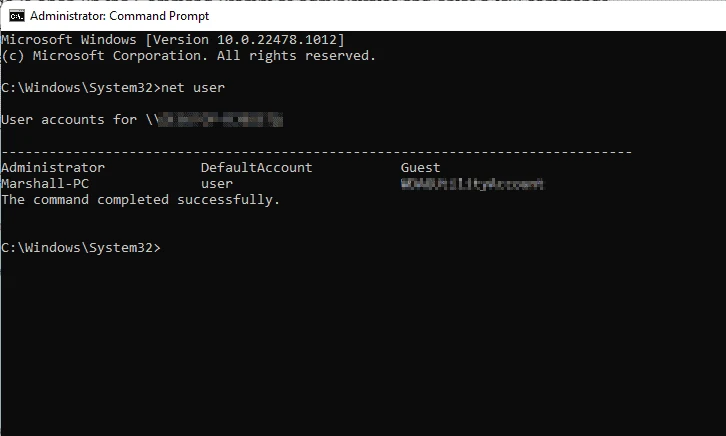
Ho fetola phasewete ea mosebelisi ofe kapa ofe, sebelisa mokhoa o latelang oa taelo ebe o tobetsa kena.
net user USERNAME NEWPASSWORDHlokomela: Taelong e ka holimo, fetola USERNAME Ka lebitso la ak'haonte eo u e fetolang phasewete ebe u e nkela sebaka PHASEWETE E NTJHA ka password eo u lakatsang ho e fetola.
Bakeng sa mohlala oa rona, re tla e sebelisa net user Marshall-PC BigCat999Taelo ea ho fetola phasewete bakeng sa mosebelisi oa Marshall-PC ho sistimi ea rona.
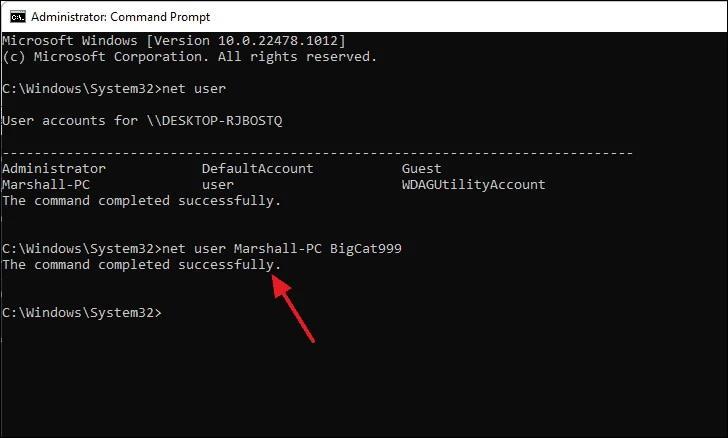
Haeba e entsoe ka nepo, o lokela ho bona molaetsa oa "Taelo e phethiloe ka katleho" skrineng. Sena se bolela hore u atlehile ho fetola phasewete ea hau mme joale u ka sebelisa phasewete e ncha nakong e tlang ha u kena ho ea hau Windows 11 komporo.
Fetola phasewete u sebelisa taelo "netplwiz"
"netplwiz" ke taelo ea ho matha e ka sebelisoang ho fihlella litlhophiso tsa Akhaonto ea Basebelisi. U ka e sebelisa hape ho seta phasewete bakeng sa ak'haonte ea Windows.
Ho qala, bula "Run" lebokose la taelo ka ho tobetsa konopo ea keyboard Lifensetere+ r, ebe u thaepa netplwizKa har'a lebokose la litaelo ebe o tobetsa kena.
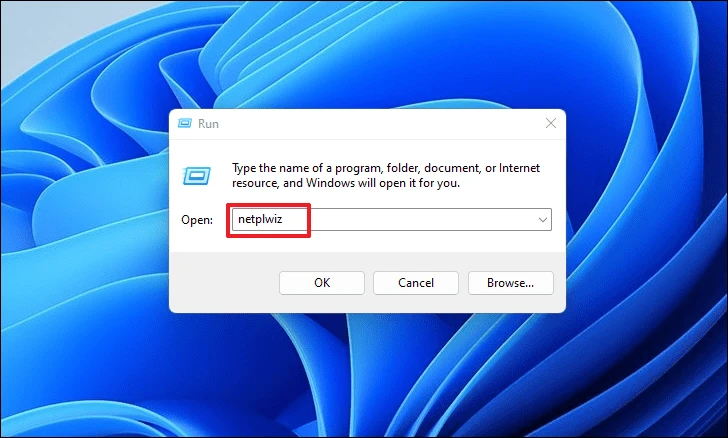
Fesetereng ea Liak'haonte tsa Basebelisi, khetha pele akhaonto eo u batlang ho fetola phasewete ea eona, ebe u tobetsa konopo ea Reset Password.
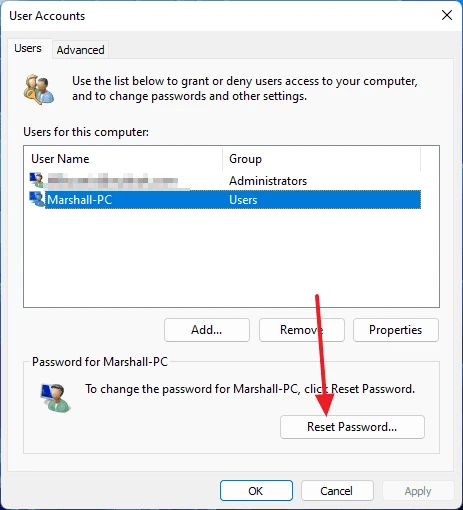
Lebokose la puisano la Reset Password le tla hlaha skrineng. Kenya phasewete eo u lakatsang ho fetolela ho eona sebakeng sa Lekunutu le Lecha 'me u Tiise Liphasewete tse Ncha ebe u tobetsa konopo ea OK ho boloka liphetoho.
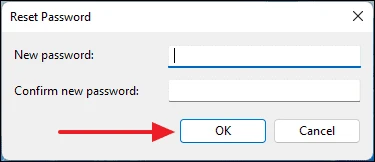
Phasewete ea hau ea akhaonto e khethiloeng e se e fetotsoe.
Fetola phasewete ho tsoa ho litlhophiso tsa akhaonto ea Panel
Ho fetola phasewete ka Panel ea Taolo, batla "Paneli ea Taolo" ho patlo ea Windows ebe u e khetha ho tsoa liphethong tsa lipatlisiso.
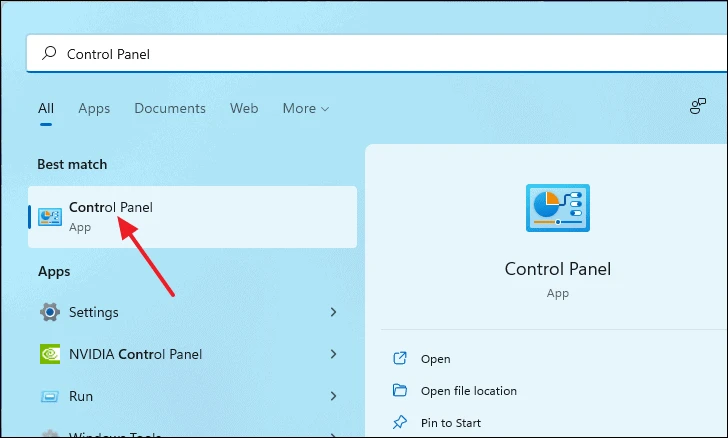
Ka fensetere ea Panel ea Taolo, tobetsa Fetola Mofuta oa Akhaonto tlas'a Li-Accounts tsa Mosebelisi.
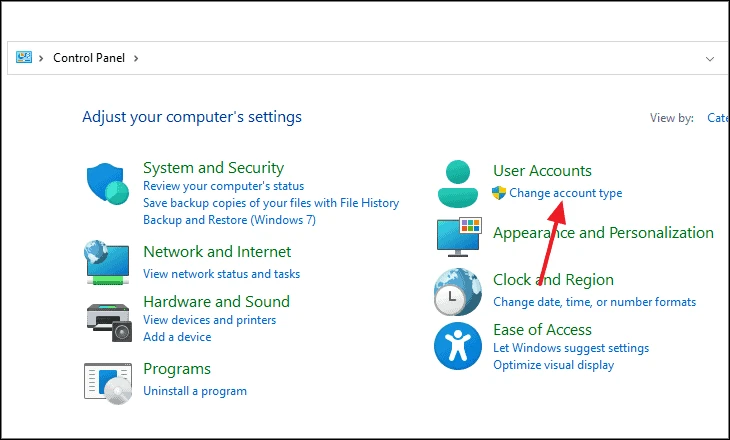
Hona joale, khetha tlaleho eo phasewete u batla ho fetola.
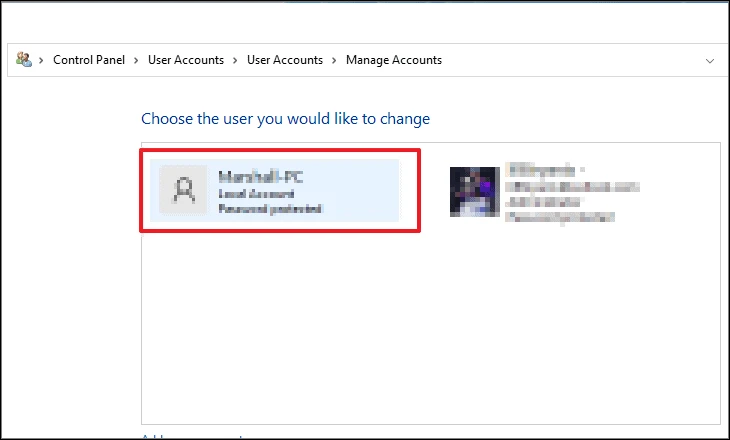
Kamora ho khetha ak'haonte, tlanya ho Change Password.
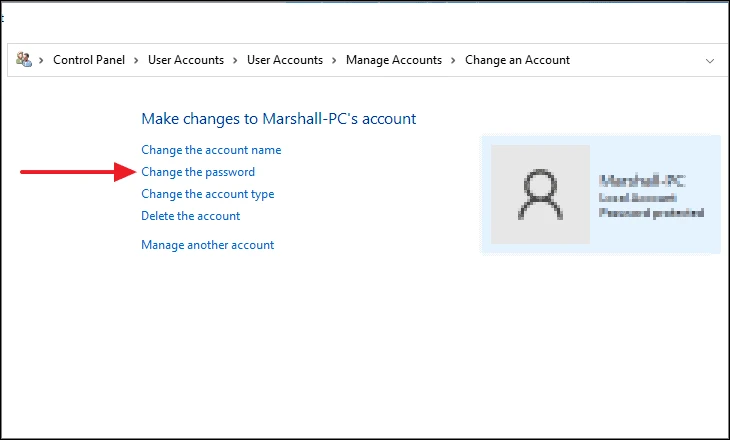
Joale, kenya phasewete eo u lakatsang ho e fetola sebakeng sa Lekunutu le Lecha 'me u Tiise libaka tsa Password e Ncha. U ka boela ua siea letšoao la password haeba u ka lebala password ea hau nakong e tlang. Hang ha u qetile, tobetsa konopo ea Change Password ka tlaase ho le letona la fensetere.
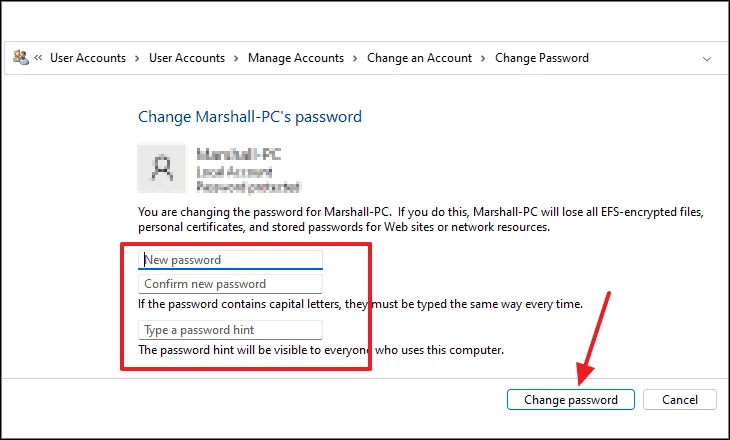
Fetola phasewete ka ho sebelisa Computer Management
Fesetere ea Tsamaiso ea Khomphutha e na le lisebelisoa tse ngata tsa tsamaiso le litlhophiso tse ka sebelisoang ho laola komporo ea lehae kapa e hole.
Ho qala, pele, bula sesebelisoa sa Tsamaiso ea Khomphutha ka ho e batla ho Start Menu.
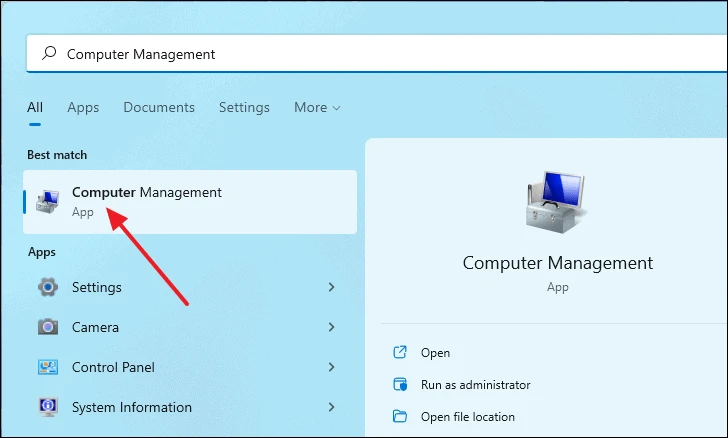
Fensetereng ea Tsamaiso ea Khomphutha, khetha "Basebelisi ba Sebaka le Lihlopha" ho tsoa karolong ea Lisebelisoa tsa Tsamaiso ebe u khetha "Basebelisi" ho tsoa likhethong tse atolositsoeng. Sena se tla u fa lethathamo la liprofaele tsohle tsa basebelisi komporong ea hau.
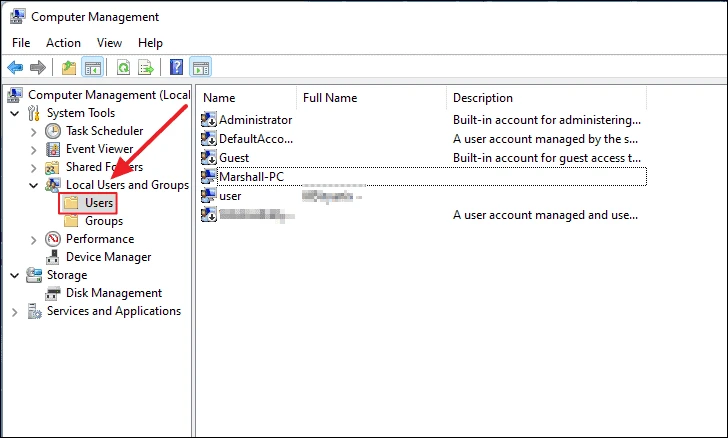
Joale, ho fetola phasewete, tobetsa ka ho le letona ho mosebelisi ebe u khetha khetho ea "Set Password ..." ho tsoa ho menyu ea litaba.
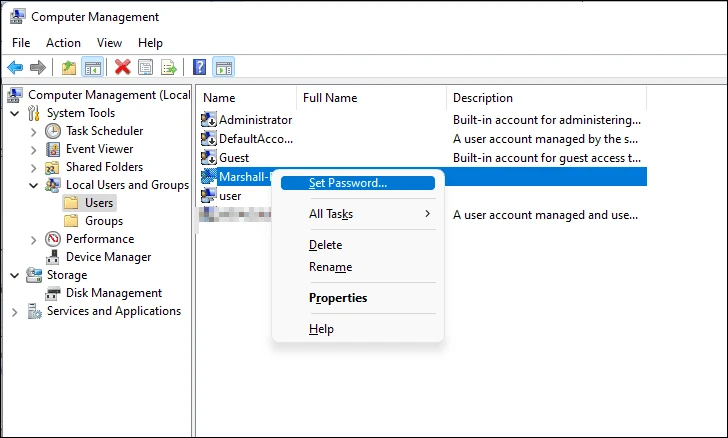
Ho tla hlaha puisano e tla o tsebisa ka dikotsi tsa ho seta botjha password ya mosebedisi. Tobetsa konopo ea Continue ho tsoela pele.
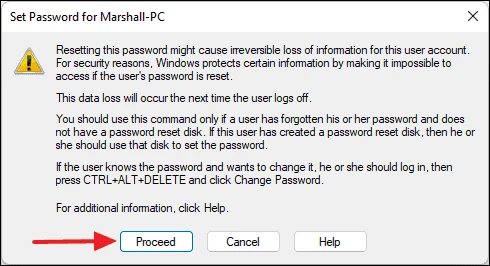
Ka mor'a moo, lebokose le leng le lenyenyane la puisano le tla hlaha. Beha phasewete eo u e batlang libakeng tse ncha tsa Password le Netefatsa Password ebe u tobetsa konopo ea OK ho boloka liphetoho.
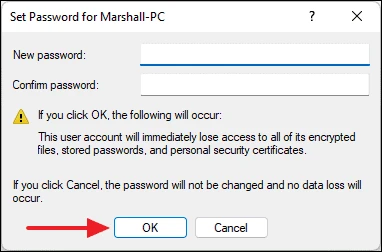
Hobaneng ke sa khone Fetola password ho Windows 11؟
Haeba u sa khone ho fetola phasewete ea ho kena u sebelisa khetho efe kapa efe, e kanna ea ba hobane ha u na tumello ea ho etsa joalo. Empa ho bonolo ho e nolofalletsa.
U lokela ho sebelisa lisebelisoa tsa taolo ea komporo ho fa uena kapa motho e mong bokhoni ba ho fetola phasewete ea hau ea ho kena. Taba ea pele, bula Computer Management ka ho e batla ho Windows Search.
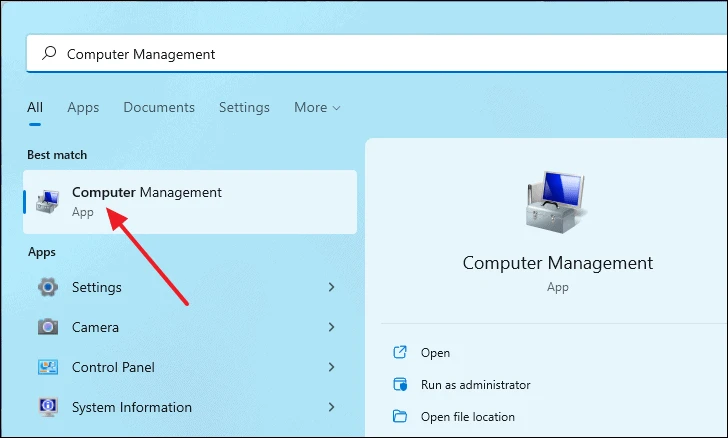
Ka fensetere ea "Computer Management", khetha "Local Users and Groups" ebe u khetha "Basebelisi". Ho tsoa lenaneng la basebelisi, tobetsa ka ho le letona ho mosebelisi eo u batlang ho mo lumella ho fetola phasewete ebe o khetha Properties ho tsoa ho menyu ea litaba.
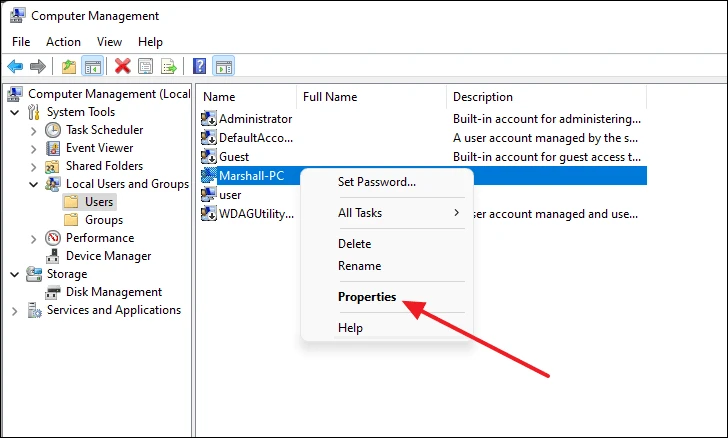
Joale fensetereng ea thepa, hlakola lebokose le reng "Mosebelisi ha a khone fetola senotloloebe o tobetsa OK ho boloka liphetoho.
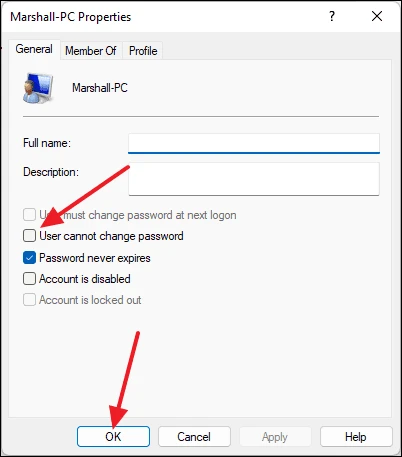
Haeba e entsoe. Leka ho fetola phasewete hape 'me lekhetlong lena u lokela ho khona ho etsa joaloFetola password ho Windows Kahoo.